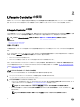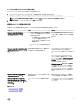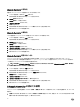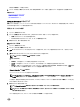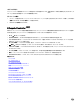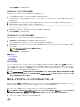Users Guide
Lifecycle Controller の有効化
起動中に Lifecycle Controller を起動するには、次の手順を行います。
1. システムの起動後、5 秒以内に <F2> を押します。
セットアップユーティリティメインメニュー ページが表示されます。
2. iDRAC 設定をクリックします。
iDRAC 設定 ページが表示されます。
3. Lifecycle Controller をクリックします。
4. 有効 を選択します。
5. セットアップユーティリティメインメニュー ページで 終了 をクリックして設定を保存します。
6. はい をクリックしてシステムを再起動します。
Lifecycle Controller の無効化
システム起動時に Lifecycle Controller を始動しないようにするには、次の手順を行います。
1. システムの起動後、5 秒以内に <F2> を押します。
セットアップユーティリティメインメニュー ページが表示されます。
2. iDRAC 設定をクリックします。
iDRAC 設定 ページが表示されます。
3. Lifecycle Controller をクリックします。
4. Lifecycle Controller で 無効化 を選択します。
5. セットアップユーティリティメインメニュー ページで 終了 をクリックして設定を保存します。
6. はい をクリックしてシステムを再起動します。
Lifecycle Controller 処置のキャンセル
Lifecycle Controller がシステムを 2 回再起動させる原因となる場合、Lifecycle Controller 処置をキャンセルします。ただし、Lifecycle
Controller がシステムを 3 回再起動させる場合は、LC Update required メッセージが表示されるので、Lifecycle Controller 修復パッケ
ージを使用して Lifecycle Controller を修復する必要があります。
注意: この処置は、Lifecycle Controller が実行しているすべてのタスクをキャンセルします。Lifecycle Controller 処置は、絶対的に
必要な場合にのみキャンセルすることを推奨します。
1. システムの起動後、5 秒以内に <F2> を押します。
セットアップユーティリティメインメニュー ページが表示されます。
2. セットアップユーティリティメインメニュー ページで iDRAC 設定 をクリックします。
iDRAC 設定 ページが表示されます。
3. Lifecycle Controller をクリックします。
4. Lifecycle Controller 処置の取り消し で、はい を選択します。
5. セットアップユーティリティメインメニュー ページで 終了 をクリックして設定を保存します。
6. はい をクリックしてシステムを再起動します。
Lifecycle Controller の初めての使用
Lifecycle Controller の初回起動後は、デフォルトで設定 → 言語とキーボードページが開きます。ただし、その後の起動時には、ホームページが
開きます。
1. 言語 および キーボードレイアウト は、デフォルトで 英語 および 米国 に設定されています。言語とキーボードレイアウトを変更するには、言
語
および キーボードレイアウト を選択して、 次へ をクリックします。
14